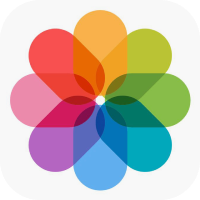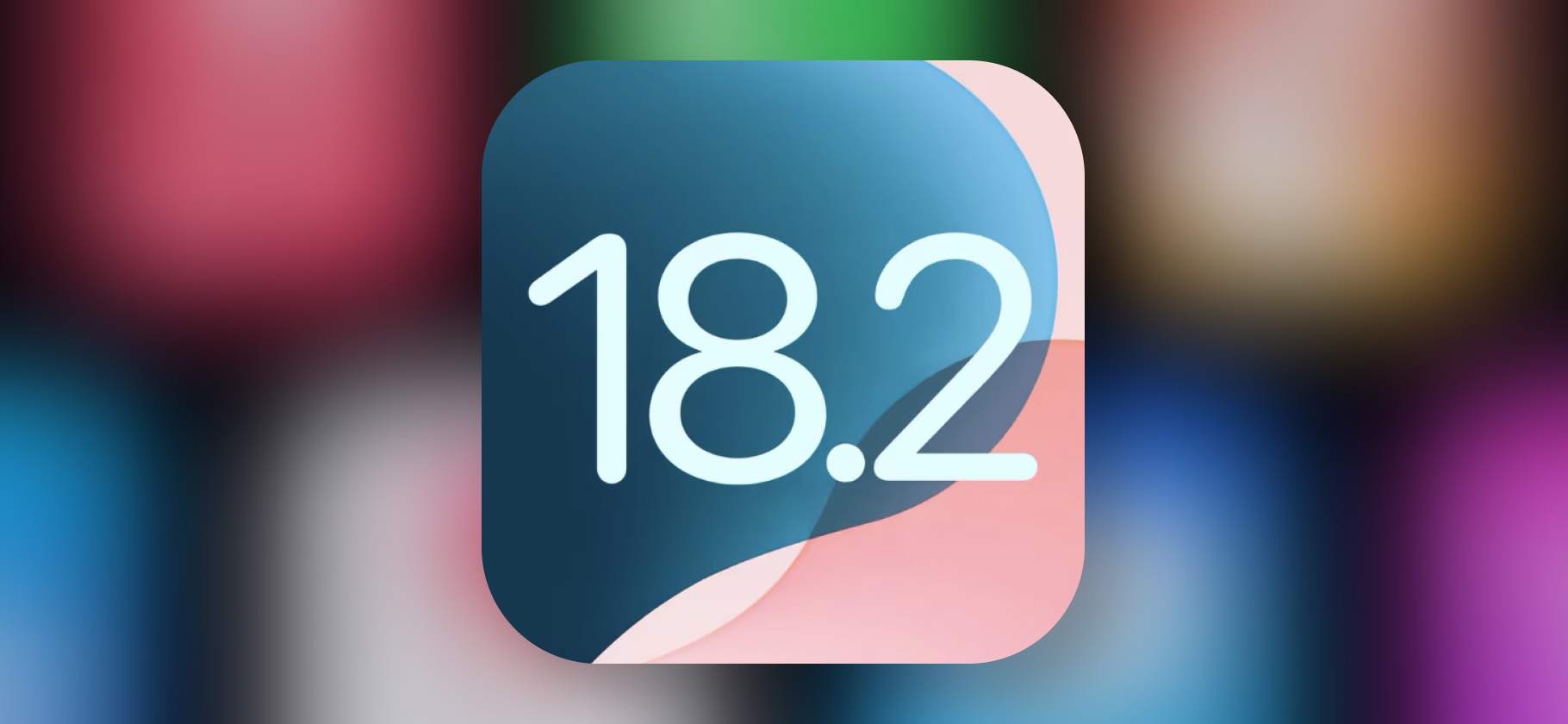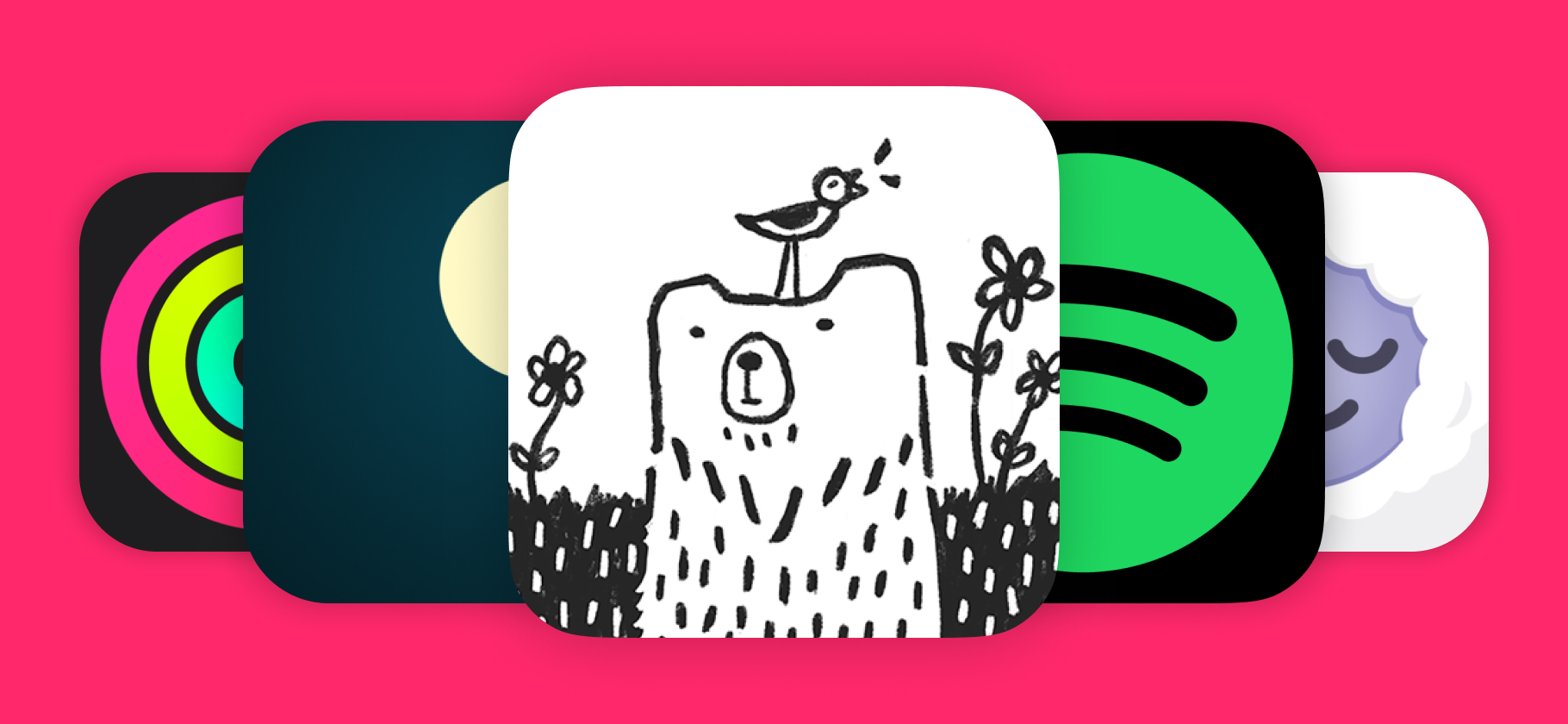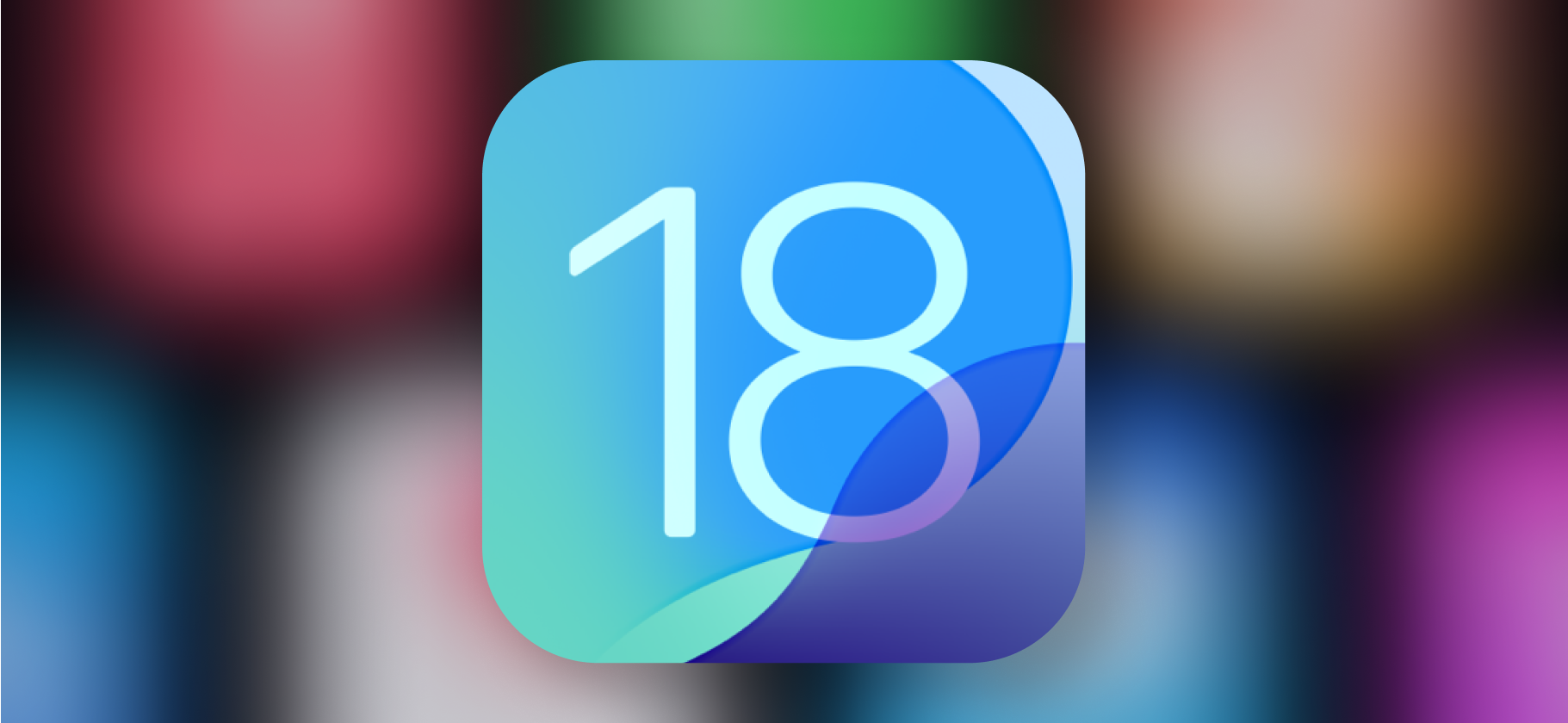
16 сентября вышла iPadOS 18.
Это обновленная операционная система для планшетов Apple, в которой появились новые приложения, а привычные функции претерпели крупные изменения. Анонсированного на WWDC искусственного интеллекта Apple Intelligence там пока нет, он появится со следующими обновлениями. Зато есть несколько других фишек, пусть и не настолько монументальных, как ИИ. По традиции почти все они так или иначе пришли из свежей iOS 18.
Расскажу, какие планшеты можно будет обновить, что там нового и как настроить некоторые опции.
Что вы узнаете
На какие Айпады придет обновление iPadOS 18
- iPad Pro 11 — первого (2018) и более поздних поколений.
- iPad Pro 12.9 — третьего (2018) и более поздних поколений.
- iPad Air — третьего (2019) и более поздних поколений.
- Базовый iPad — седьмого (2019) и более поздних поколений.
- iPad mini — пятого (2019) и более поздних поколений.
Узнать, какая у вас модель Айпада, можно по инструкции на сайте Apple.
Обновленный домашний экран
На домашнем экране Айпада два важных изменения: свободная сетка и кастомизация иконок.
Свободное расположение иконок. Значки аппов и виджеты можно размещать в любом месте сетки, а не один за другим, как это было раньше.
🔧 Как настроить: задержите палец на пустом месте рабочего стола, чтобы перейти в режим редактирования, переместите иконку в любое место рабочего стола и нажмите «Готово».
Изменение цвета и размера иконок. Теперь можно включить темную тему для всех значков на экране. Разработчики большинства программ и игр уже добавили альтернативные варианты для этого. А если не хочется смотреть на темные значки постоянно, включите их только на ночь.
Еще иконки легко перекрасить в любой цвет: эффект применится сразу ко всем приложениям. Отдельно меняется размер иконок на экране: если увеличить его, названия приложений будут скрыты.
🔧 Как настроить: задержите палец на пустом месте рабочего стола, чтобы перейти в режим редактирования, в левом верхнем углу нажмите «Править» → «Настроить». В меню выберите тему оформления, цвет иконок и их размер.
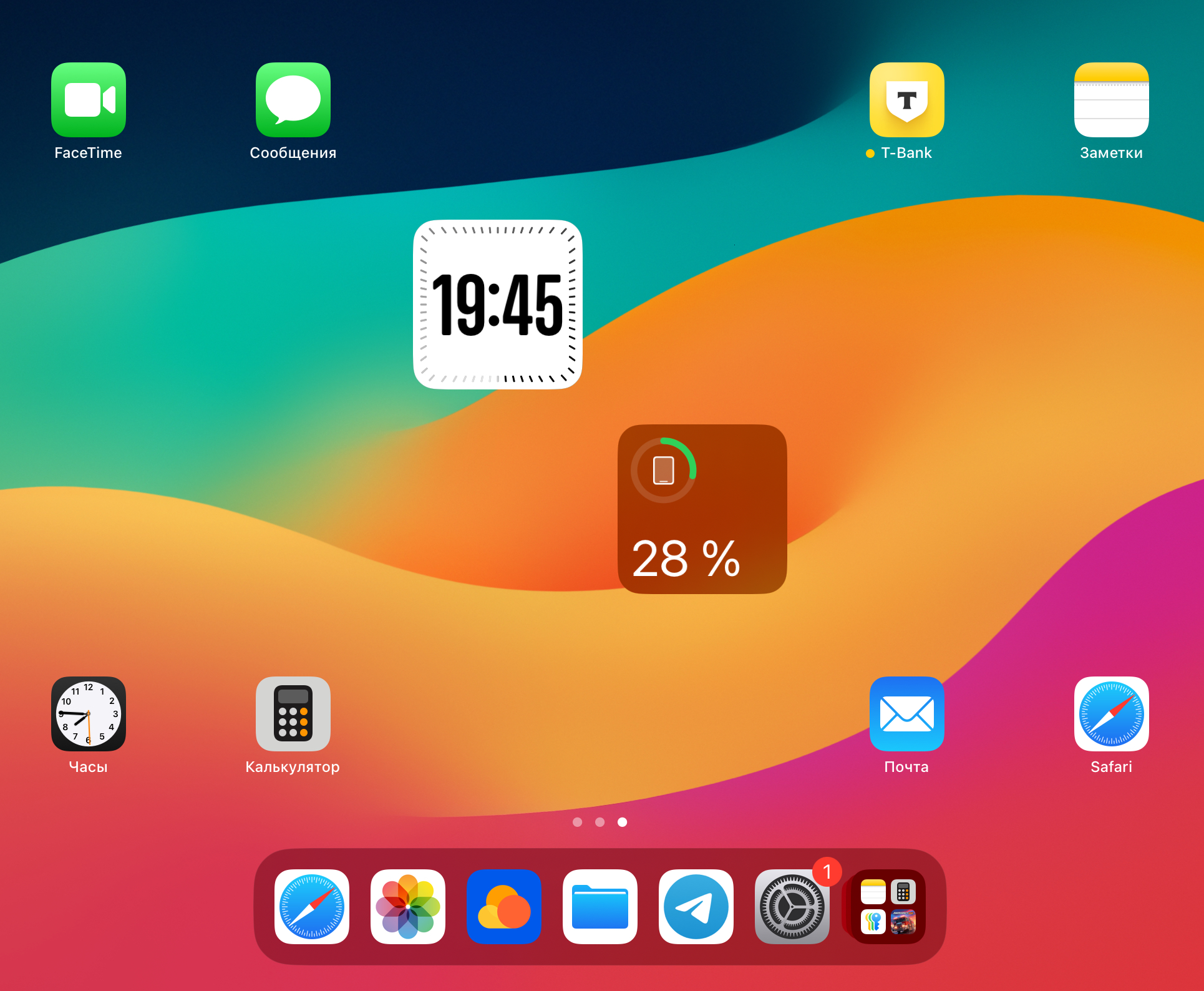
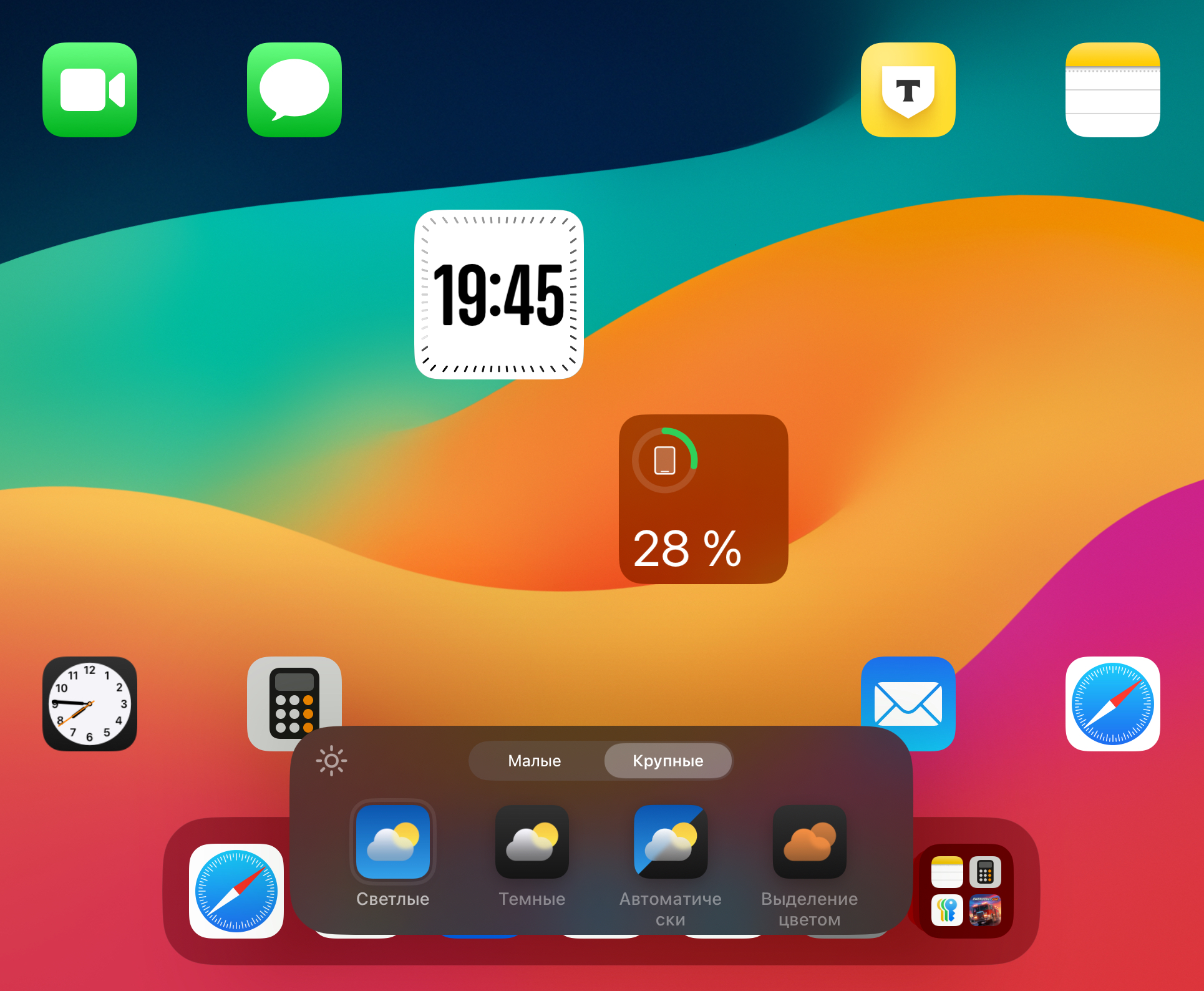
Защита и скрытие приложений
Каждое приложение на домашнем экране теперь можно скрыть или запаролить. Если защитить апп по Face ID или Touch ID, придется авторизовываться при каждом его запуске. Также доступ к программе смогут получить все, кто знает пароль разблокировки Айпада.
Если скрыть приложение, иконка пропадет с рабочего стола, сервис не будет присылать уведомления, а найти его через поиск Spotlight не получится. Скрытые игры и программы будут храниться в отдельной папке «Библиотеки приложений» на самом правом экране рабочего стола внизу. Если приложение скрыто, для запуска нужно авторизоваться только по Face ID или Touch ID, войти по коду разблокировка Айпада нельзя.
🔧 Как настроить: задержите палец на иконке любого приложения и выберите пункт «Требовать Touch ID» или «Требовать Face ID». В диалоговом окне выберите первый пункт, чтобы запаролить приложение, или второй, чтобы скрыть.
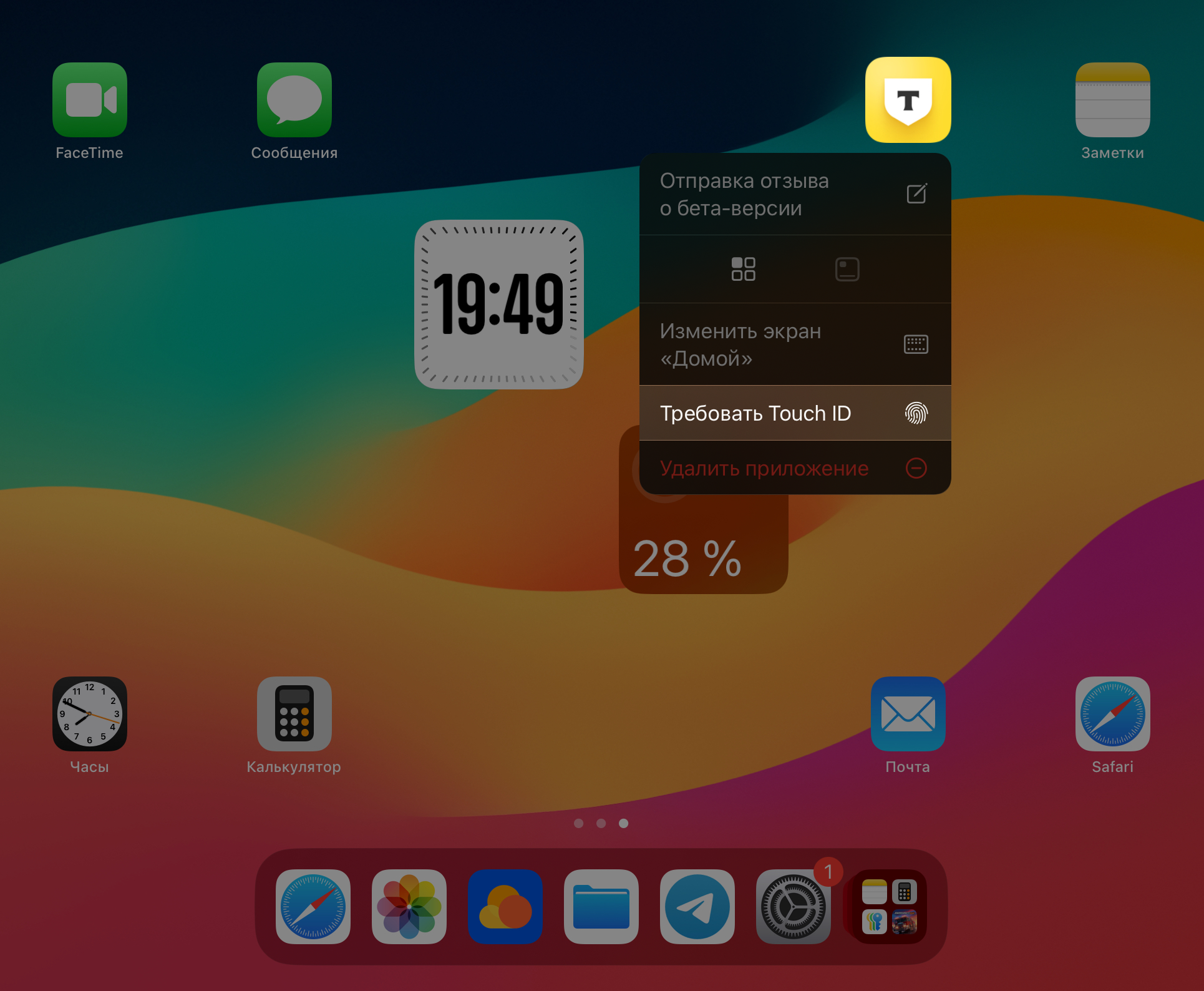
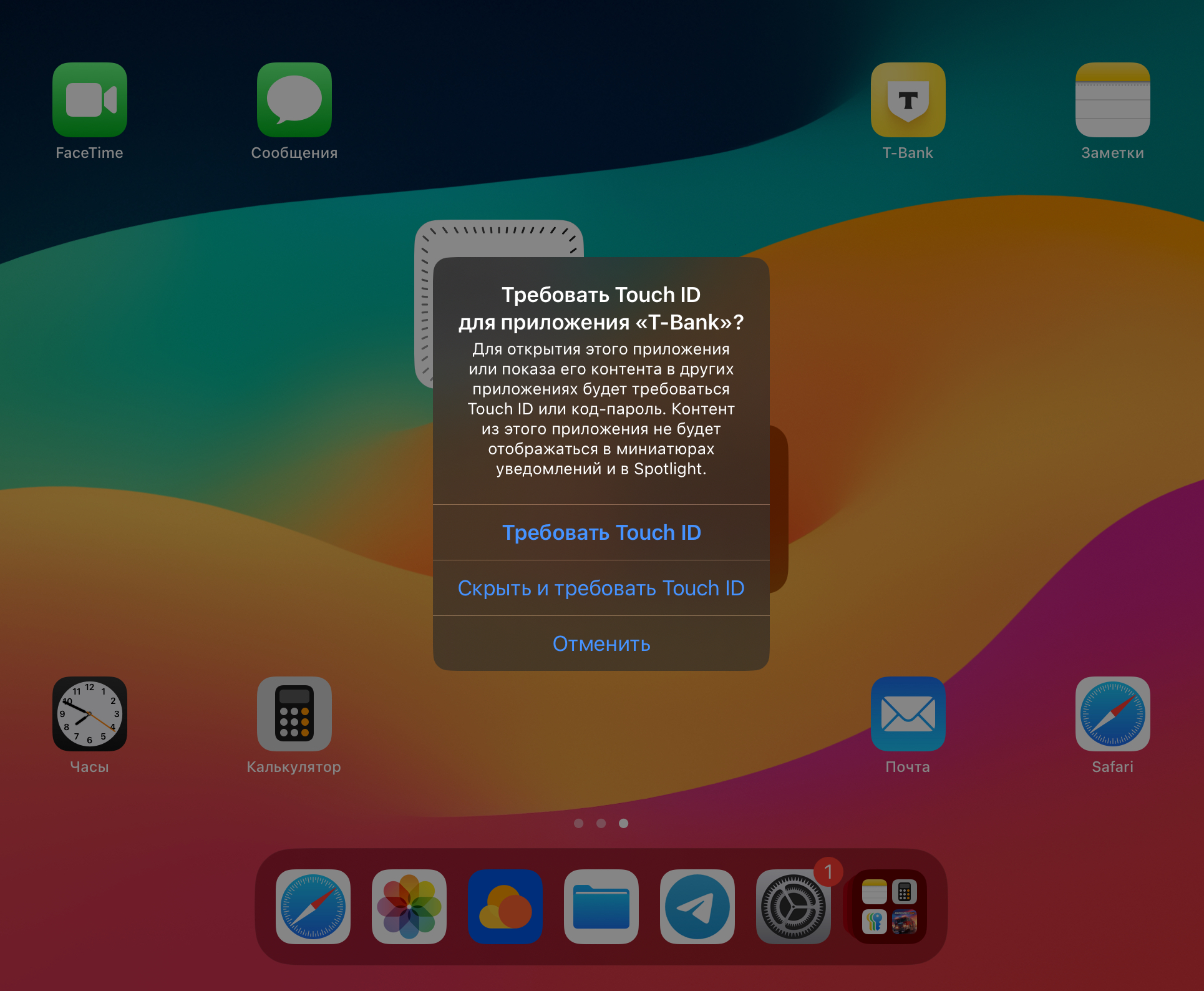
Настройка «Пункта управления»
Переключатели в верхней шторке можно удалять, менять местами или добавлять новые. Сам «Пункт управления» может состоять из нескольких страниц, которые переключаются вертикальным свайпом.
Со временем разработчики приложений смогут добавлять туда свои тумблеры, чтобы пользователь включал какие-то функции без запуска программы.
🔧 Как настроить: откройте «Пункт управления» и задержите палец на пустом месте, чтобы перейти в режим редактирования. После этого добавляйте, удаляйте или перемещайте кнопки.
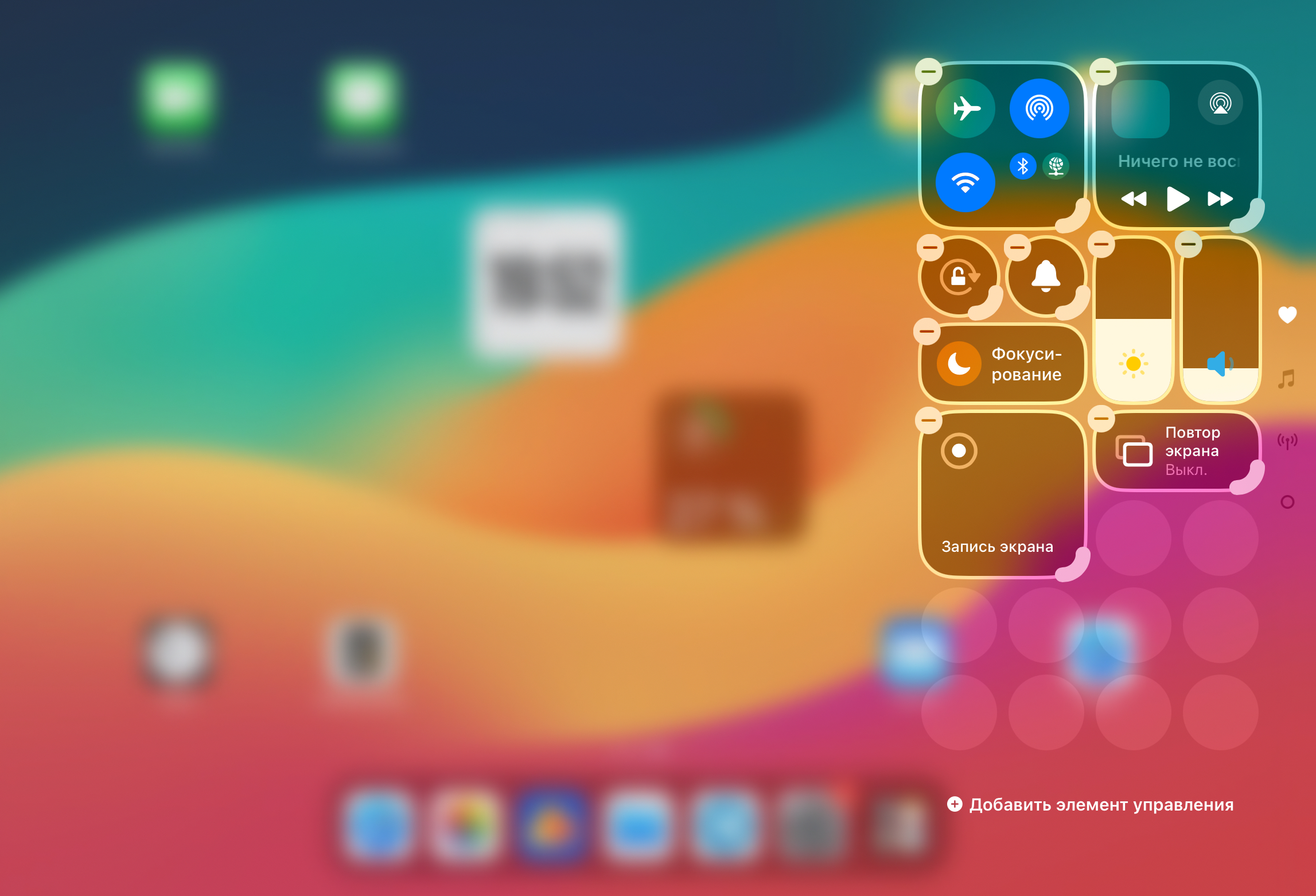
Удаленное управление другим Айфоном или Айпадом
Расширились возможности опции SharePlay для совместного просмотра контента и демонстрации рабочего стола по FaceTime. Теперь можно удаленно управлять гаджетом другого пользователя во время звонка по FaceTime.
Есть два режима: активная демонстрация экрана и полное управление устройством.
Активная демонстрация. Показать экран по FaceTime можно было и раньше, а сейчас пользователь может оставлять пометки поверх рабочего стола исчезающими чернилами. Удобно, если нужно подсказать родственнику, как настроить гаджет, или указать коллеге, что исправить в документе.
Управление устройством. Это аналог TeamViewer в экосистеме гаджетов Apple. Во время звонка по FaceTime можно запросить управление устройством. После подтверждения вы сможете перемещаться по экранам рабочего стола, запускать приложения или менять настройки на другом гаджете Apple удаленно.
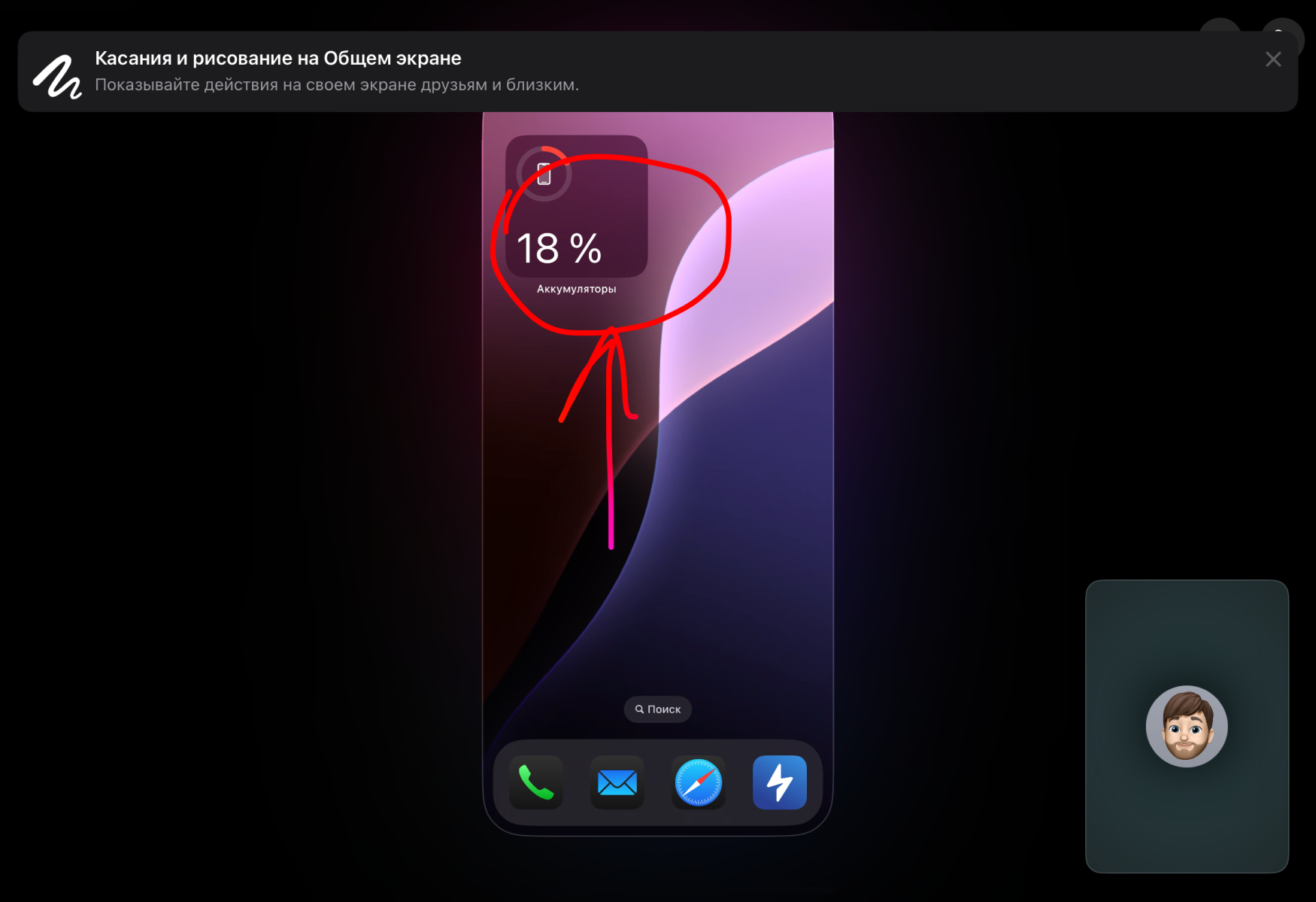
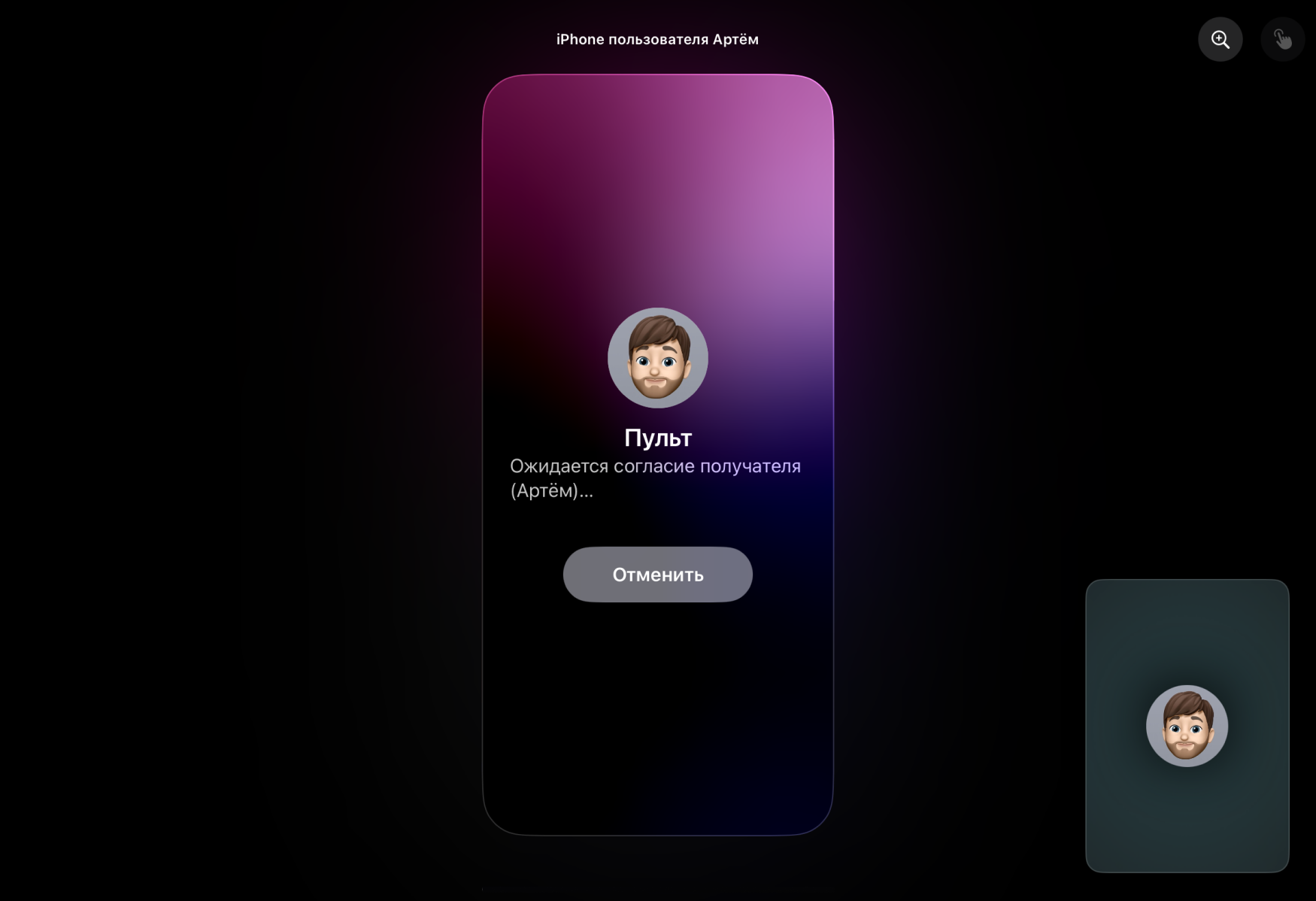
Новое приложение «Калькулятор»
Спустя годы ожидания на Айпаде появился стандартный калькулятор. Больше не придется искать альтернативу в App Store.
При первом запуске программы она выглядит как растянутый калькулятор с Айфона. Весь потенциал раскрывается, если нажать кнопку со значком калькулятора в левом нижнем углу — там переключаются режимы. Есть научный калькулятор для сложных вычислений, конвертер валют и величин.
Самое интересное новшество — «Математические заметки». При включении калькулятор переходит в режим заметки. Можно писать пример от руки или стилусом, а после знака «=» калькулятор сам считает ответ. Таким способом легко решать уравнения и строить графики.
Пример и решение будут сохраняться в заметках, а в самом калькуляторе есть история вычислений.
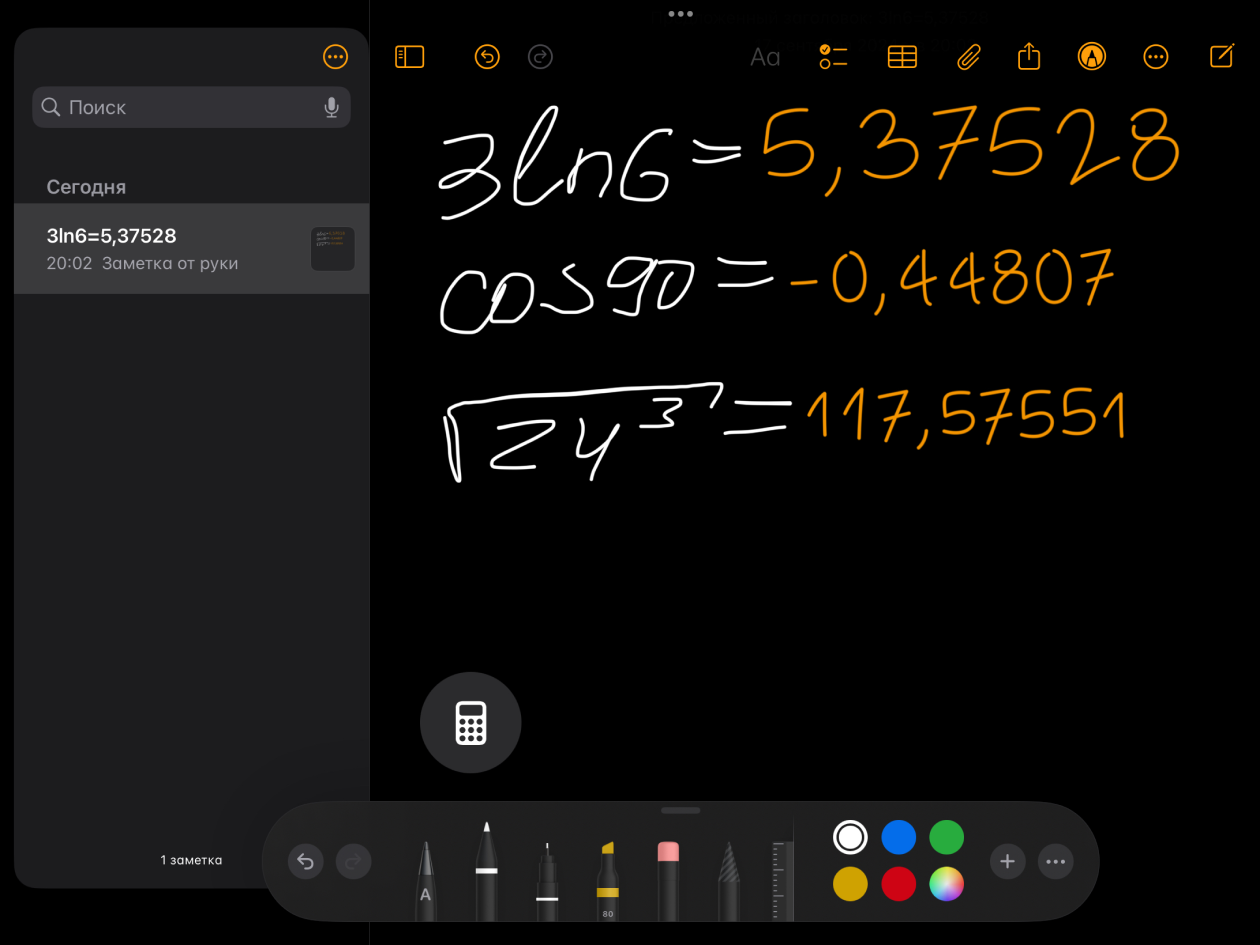
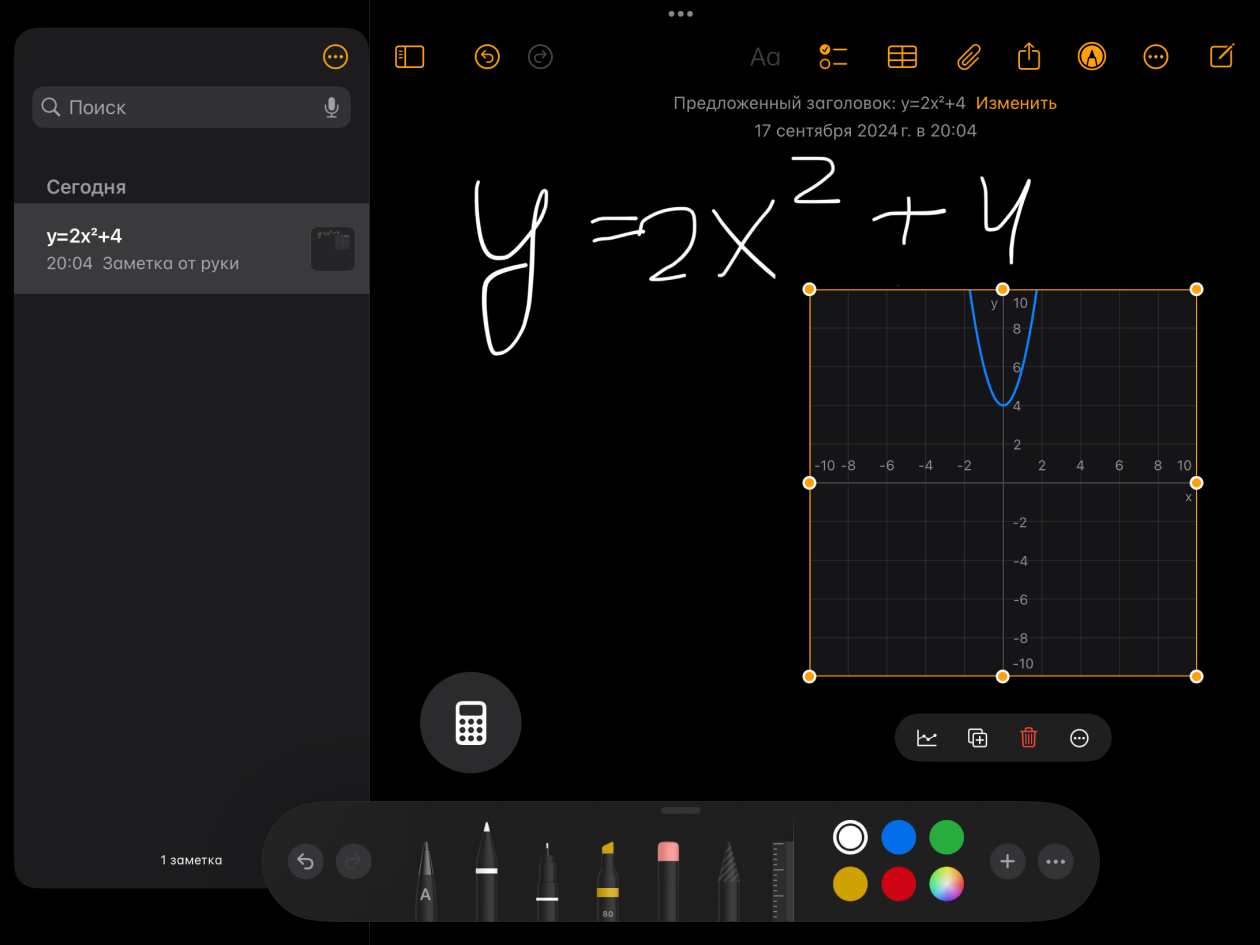
Измененное приложение «Фото»
Впервые за последние годы разработчики сильно переработали стандартную галерею на Айпаде. С ходу разобраться с новыми разделами и настройками может быть непросто, но со временем все становится очевидно и привычно.
Четыре раздела в нижней части экрана убрали, их заменила одна общая лента. Как и раньше, есть деление по дням, месяцам и годам, но если хотите найти фото какого-то конкретного типа, придется спуститься в нижнюю часть программы.
Там есть подборка недавних фото, фильтр по людям, поездкам и воспоминания. Весь этот блок можно настроить, отключить ненужное и поменять разделы местами.
🔧 Как настроить: прокрутите экран приложения в самый низ и нажмите кнопку «Настроить и изменить порядок». Потратьте немного времени, чтобы сделать галерею более понятной и привычной.
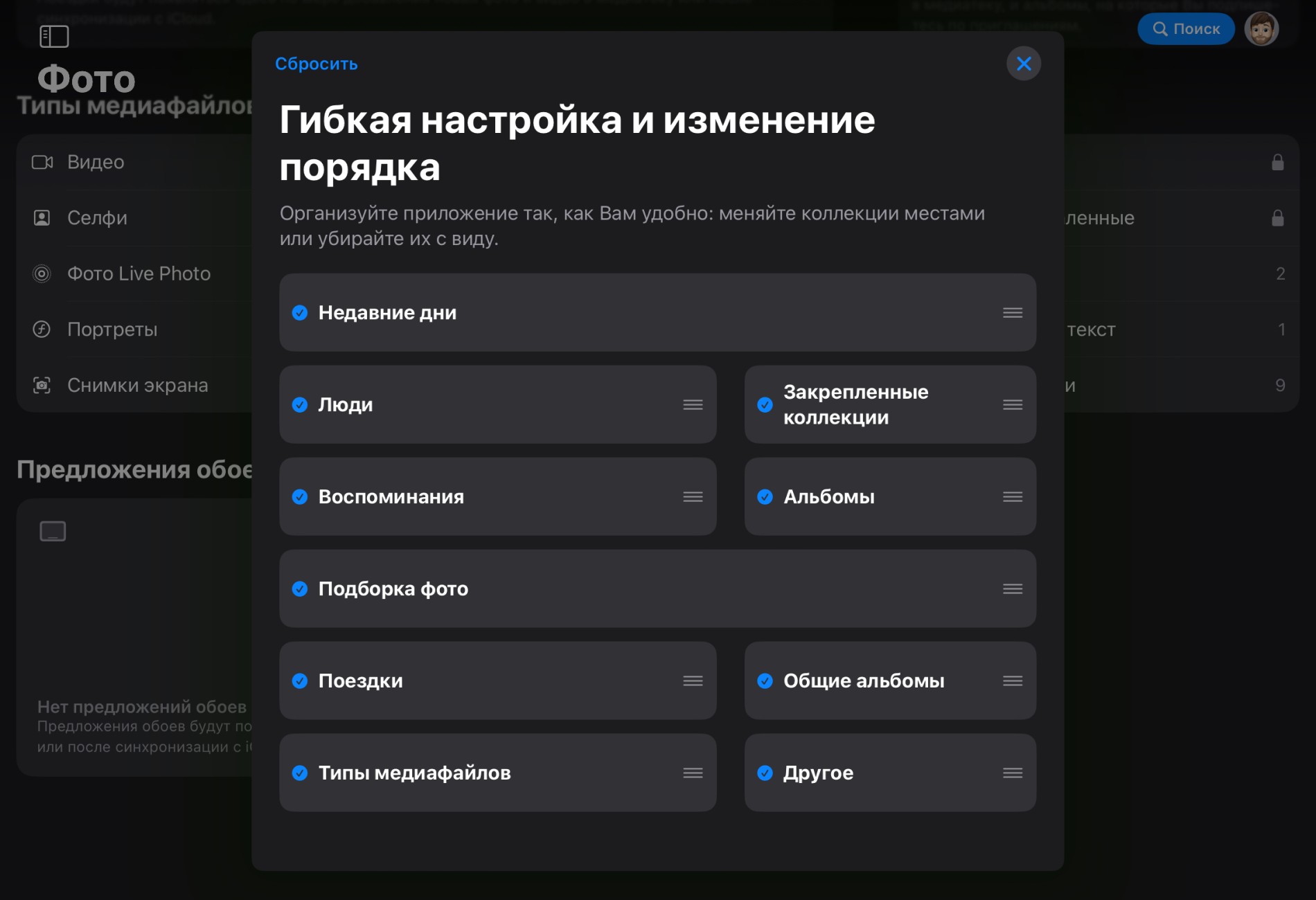
Новое приложение «Пароли»
Разработчики превратили раздел настроек «Связка ключей» в отдельный апп. Эта кроссплатформенная программа появится на Айфоне, Айпаде и Макбуке.
Данные в приложении разделены по типам: ключи входа, коды, пароли Wi-Fi, пароли, которые лучше сменить, недавно удаленные. Можно искать данные через строку поиска, обновлять старые пароли и делиться с другими пользователями.
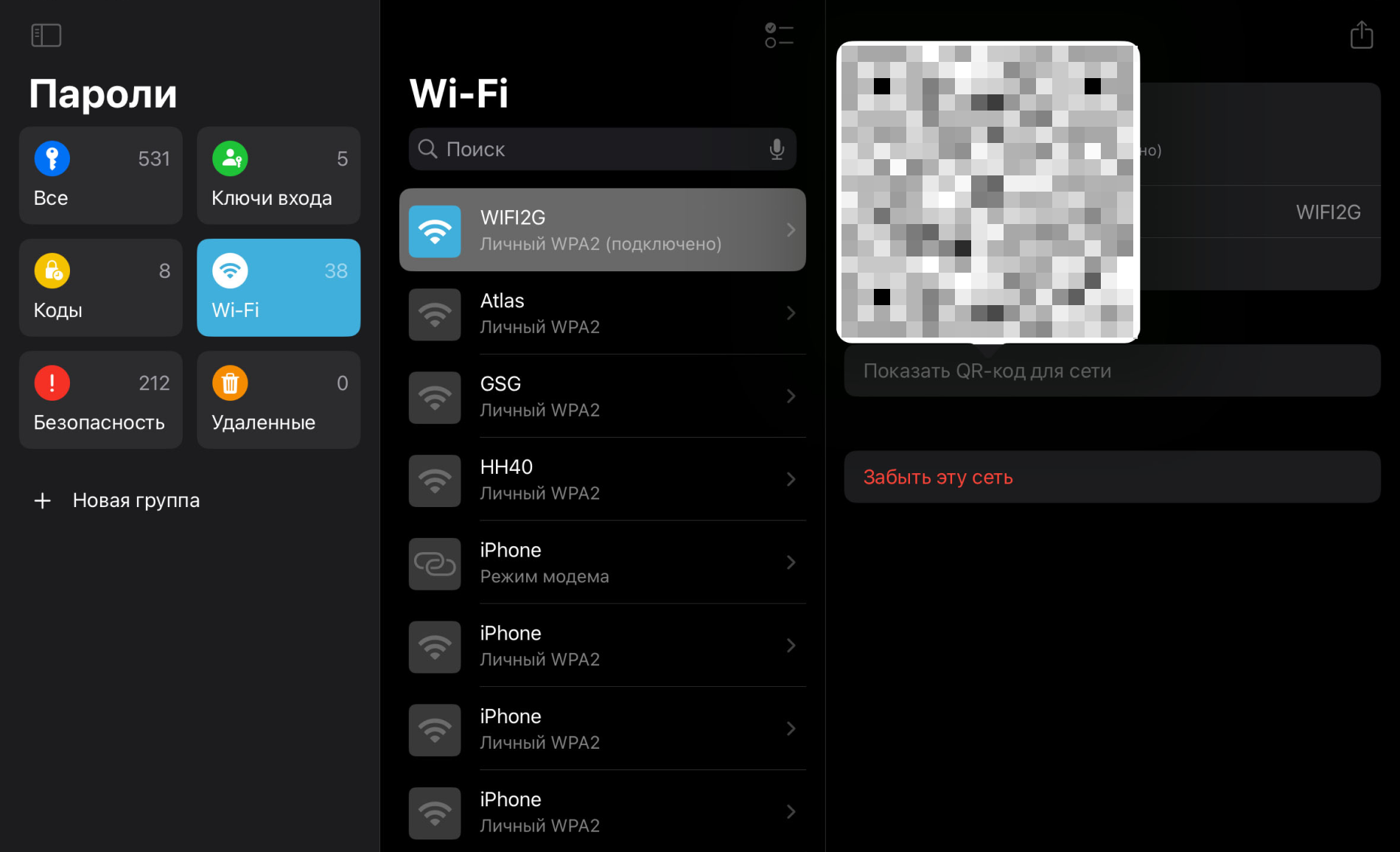
Другие изменения
🎙️ Форматирование текста и диктофон в заметках. В стандартном приложении «Заметки» теперь можно выбирать цвет текста из пяти предложенных, сворачивать разделы в больших заметках и добавлять аудиозаписи при помощи встроенного диктофона. Записанный голос легко преобразовать в текст, но только на английском.
✉️ Отложенная отправка iMessage. Сообщения можно отсылать по таймеру в удобное время.
🎮 Игровой режим. При запуске игр на устройстве автоматически включается специальный профиль. Айпад будет распределять мощность с приоритетом на игру и снизит фоновую активность.
🖊️ Корректировка почерка Smart Script. Айпад будет изучать рукописный почерк пользователя и со временем сможет выпрямлять буквы и делать текст более понятным, но уникальный стиль письма при этом сохранится. При исправлении ошибок система сможет подставлять буквы, написанные почерком пользователя. Эта возможность работает только с английским языком.
🧰 Боковая панель вкладок. В некоторых стандартных приложениях появится боковая панель с разделами. Можно быстро переключаться между ними или перетягивать часто используемые в верхнюю панель для быстрого доступа.
📰 Удаление рекламных баннеров в Safari. В стандартном браузере появился встроенный блокировщик контента. Он скрывает ненужные элементы на странице любого сайта, сторонние приложения для этого теперь не нужны.
Мы постим кружочки, красивые карточки и новости о технологиях и поп-культуре в нашем телеграм-канале. Подписывайтесь, там классно: @t_technocult